Du har förmodligen redan upplevt den här situationen där du vill skicka ett viktigt meddelande till någon på WhatsApp, men du vill inte riskera att glömma det eller göra det för sent. Nåväl, oroa dig inte mer! Visste du att det är möjligt att schemalägga dina meddelanden på WhatsApp? Ja, du hörde rätt! I den här artikeln kommer vi att avslöja tipsen för att schemalägga dina meddelanden på denna älskade meddelandeapp. Oavsett om du är en iPhone-missbrukare eller föredrar appar från tredje part, har vi alla svar för dig. Så stanna hos oss och ta reda på hur du schemalägger ett meddelande på WhatsApp, utan att slösa en minut till!
Innehållsförteckning
Behovet av att schemalägga meddelanden på WhatsApp

I denna tid av digital kommunikation, WhatsApp har etablerat sig som ett viktigt verktyg och erbjuder en gratis och lättanvänd plattform för utbyte av meddelanden, bilder, ljud- och videofiler. Men trots sin popularitet och utbredda användning har WhatsApp en stor nackdel. Den erbjuder inte inbyggd funktionalitet för att schemalägga meddelanden på Android och iPhone.
Föreställ dig en värld där du aldrig misslyckas med att skicka ett grattis på födelsedagen precis vid midnatt, där du kan ställa in påminnelser för dig själv eller andra, eller skicka viktiga meddelanden vid specifika tidpunkter utan att behöva tänka på det hela tiden. Detta är fördelen med programmera meddelanden på WhatsApp.
- Gå till alternativikonen, sedan företagsverktyg och slutligen frånvaromeddelande
- Aktivera funktionen "Skicka ett frånvaromeddelande".
- Tryck på meddelandet, redigera det efter din bekvämlighet och tryck på OK
- Konfigurera dina meddelandesändningstider
- Välj mottagarna av ditt meddelande
- Avsluta med backup-alternativet
Möjligheten att schemalägga meddelanden i förväg på WhatsApp har blivit en viktig funktion för många användare. Oavsett om det är att önska en nära och kära en grattis på födelsedagen, skicka en påminnelse till en kollega eller helt enkelt se till att du inte missar viktig information, ger möjligheten att schemalägga meddelanden ovärderlig bekvämlighet.
Dessutom skulle den här funktionen effektivt hantera tidszonsskillnader. Du kan schemalägga ett meddelande som ska skickas vid en specifik tidpunkt, oavsett mottagarens tidszon, och se till att de inte störs vid olämpliga tider.
Det här problemet har fått många användare att söka lösningar, inklusive att använda appar från tredje part för att schemalägga meddelanden. Trots avsaknaden av denna inbyggda funktion finns det flera appar som låter dig schemalägga meddelanden på WhatsApp för Android och iPhone. Detta är vad vi kommer att utforska i följande avsnitt av den här artikeln.
Behovet av att schemalägga meddelanden på WhatsApp är obestridligt. Men hur ska man uppnå detta? Hur använder man appar från tredje part effektivt för att schemalägga dina meddelanden? Vilka är konsekvenserna för integritet och säkerhet? Fortsätt läsa för att ta reda på svaren på dessa frågor och mer.
Upptäck också >> Förstå och lösa "Väntar på detta meddelande"-fel på WhatsApp: Komplett guide
Schemalägg meddelanden på WhatsApp med appar från tredje part
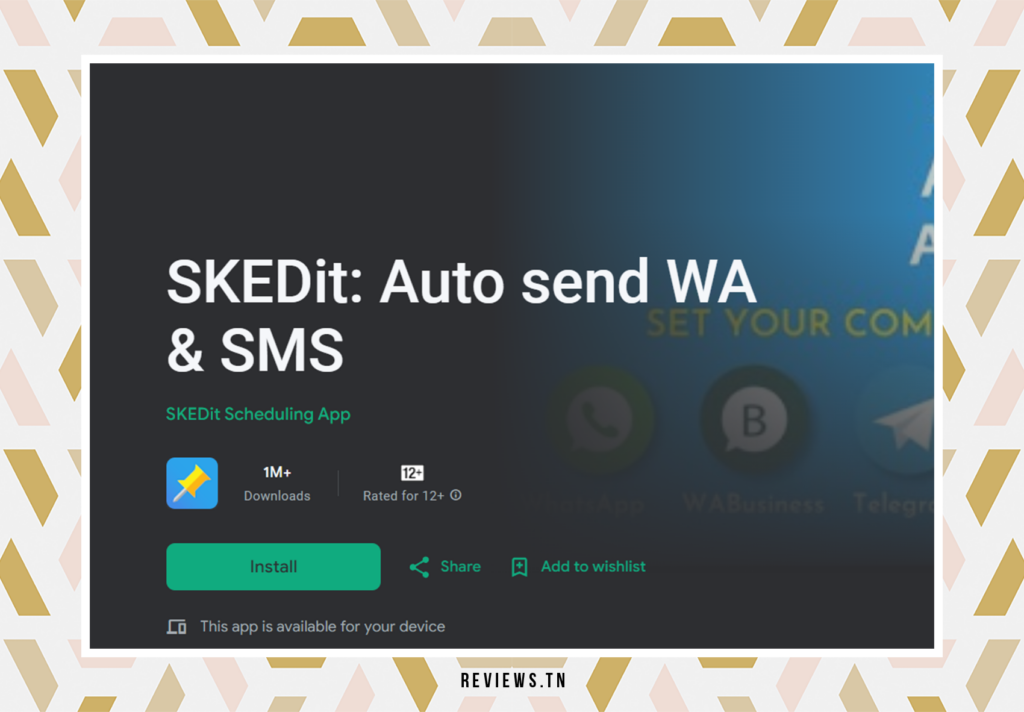
Trots frånvaron av denna funktion i WhatsApp finns det en alternativ lösning för att schemalägga dina meddelanden. Tredjepartsapplikationer, som t.ex SKEDit, kom till undsättning. Används av användare över hela världen erbjuder dessa appar möjligheten att schemalägga meddelanden på WhatsApp, oavsett om det är på iPhone eller Android-enheter.
Låt oss upptäcka SKEDit
SKEDit är en gratis app med köp i appen, som kräver 17 MB utrymme och är kompatibel med Android 5.0+. Den viktigaste egenskapen hos SKEDit är att den inte begränsar antalet meddelanden du kan schemalägga, vilket ger dig oöverträffad flexibilitet.
Hur man schemalägger meddelanden på Android med SKEDit
För att schemalägga meddelanden på Android med SKEDit, måste du först installera appen från Playstore. Efter installationen kommer du att bli ombedd att registrera dig med din personliga information.
När du väl har registrerat dig måste du ge vissa behörigheter i telefonens inställningar, inklusive att aktivera tillgänglighet för SKEDit och aktivera tjänsten. Först efter att ha beviljat dessa behörigheter kan du börja schemalägga dina meddelanden.
Användargränssnittet för SKEDit är ganska enkelt. Du kan lägga till mottagarnamn, ange meddelandedetaljer och schemalägga ett datum och en tid då meddelandet ska skickas. Du kan också ställa in meddelandefrekvensen till dagligen, veckovis eller månadsvis, beroende på dina preferenser.
SKEDit erbjuder också en funktion som låter dig granska ditt beslut innan du skickar ett schemalagt meddelande. Du kan välja att få ett meddelande innan meddelandet skickas. Men om du väljer att inaktivera alternativet "Fråga mig innan du skickar" måste du inaktivera telefonens skärmlås och inaktivera telefonens batterioptimeringsfunktion.
Det är här frågan om sekretess uppstår. Att inaktivera skärmlåset och batterioptimeringsfunktionen kan ge upphov till integritetsproblem. Det rekommenderas därför att tänka noga innan du ställer in dessa parametrar.
Läs även >> Hur man tar bort WhatsApp-kontakt enkelt och snabbt (komplett guide) & Hur man uppdaterar WhatsApp: Komplett guide för iPhone och Android
Schemalägg meddelanden på iPhone
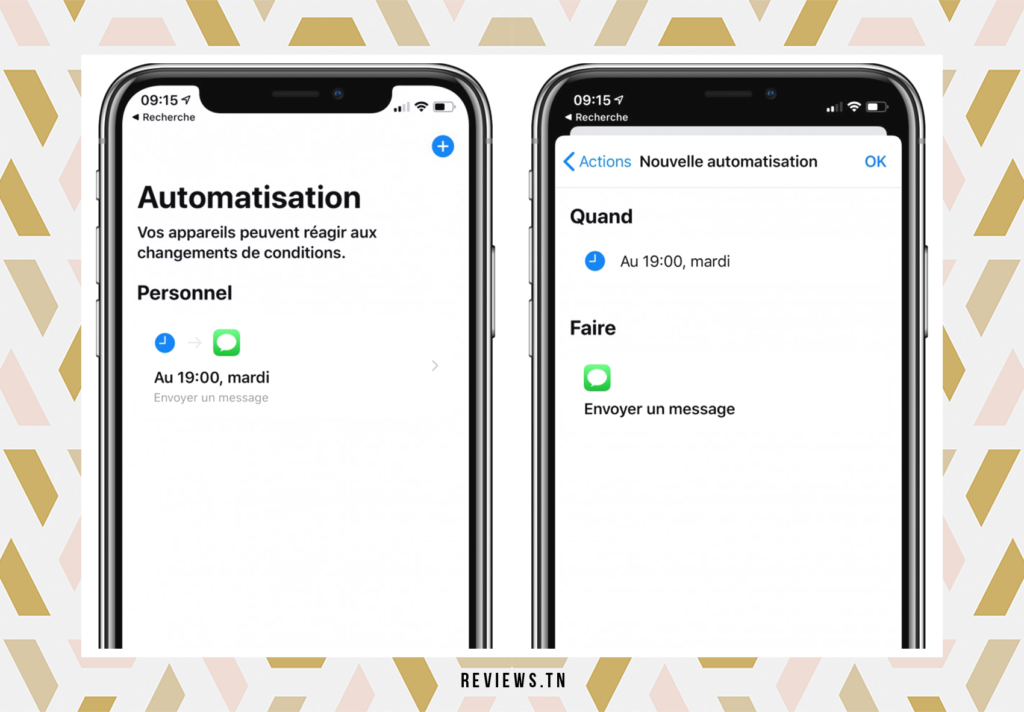
Om du är en iPhone-användare har du kanske redan känt handikappet att inte kunna schemalägga meddelanden på WhatsApp lika bekvämt som på Android. Denna begränsning beror främst på Apples oro ang konfidentialitet. Detta beror på att Apple har tagit ett mycket strikt tillvägagångssätt när det gäller att tillåta tredjepartsappar att schemalägga meddelanden, vilket gör processen lite mer komplex, men fortfarande genomförbar.
Men oroa dig inte! Det finns ett knep för att komma runt denna begränsning. Du kan använda Siri genvägar för att schemalägga meddelanden. Det är ett kraftfullt verktyg som kan göra din e-postupplevelse mycket enklare och automatiserad.
Hur man schemalägger meddelanden på iPhone med appen Genvägar
Först behöver du appen genvägar. Denna applikation är tillgänglig gratis på Apple App Store. Den kräver 142 MB utrymme på din iPhone och är kompatibel med iOS 12.0 och senare.
När du har installerat appen Genvägar, öppna den och klicka på knappen Automation längst ner i appen. Välj sedan +-ikonen för att skapa en ny personlig automatisering.
Välj bland alternativen som presenteras "Tidpunkt på dygnet" för att programmera din automatisering. Det är här du kan välja ett specifikt datum och tid för att skicka ditt schemalagda WhatsApp-meddelande.
När du har ställt in tiden på dygnet klickar du nästa, välj sedan "Lägg till en åtgärd" och sök "Smsa". I textfältet som öppnas, infoga informationen om ditt meddelande.
Välj nu +-ikonen som finns under textfältet och hitta "WhatsApp". Välj alternativet i rullgardinsmenyn som visas "Skicka ett meddelande via WhatsApp".
Välj sedan namnet på mottagaren som du schemalägger meddelandet för. När allt är på plats byter du till Nästa > Klar.
När du har slutfört dessa steg är ditt meddelande schemalagt. Du kommer att få ett meddelande från appen Genvägar vid den tidpunkt du schemalägger. Om du klickar på meddelandet öppnas det schemalagda meddelandefönstret. Allt du behöver göra är att klicka på "Skicka" för att skicka det schemalagda meddelandet.
Och där går du! Nu har du lärt dig hur du schemalägger ett meddelande på WhatsApp med en iPhone. Detta kan tyckas lite mer komplext än på Android, men när du väl har vant dig vid det kommer du att tycka att den här processen är lika bekväm och effektiv.
Upptäck >> Varför kan inte överföra media från WhatsApp till Android?
Slutsats
Kort sagt, schemalägg ett meddelande på WhatsApp är inte längre en skrämmande uppgift oavsett om du är en Android- eller iPhone-användare. Det är sant att de tillgängliga metoderna inte är helt automatiserade, särskilt på Android-enheter. Detta beror på legitima integritetsproblem. Men tack vare tredjepartsapplikationer som SKEDit, programmering av WhatsApp-meddelanden görs relativt enkelt.
Trots Apples begränsningar av behörigheter som beviljas till tredjepartsappar, har iPhone-användare hittat en väg runt denna begränsning med hjälp av Siri-genvägar. En praktisk lösning som, även om den kräver manuellt ingripande för den slutliga sändningen av meddelandet, förblir ett genomförbart alternativ för att schemalägga sändningen av ett meddelande på WhatsApp.
Den här artikeln syftar till att göra programmeringen av meddelanden på WhatsApp. Det visar att även utan en integrerad funktion är det fullt möjligt att organisera din kommunikation på denna plattform. Dessutom nämnde vi också en Komplett guide till WhatsApp kundsupport vilket kan vara av stort intresse för våra läsare som vill optimera sin användning av denna meddelandeapplikation.
Läs också >> Hur lägger man till en person i en WhatsApp-grupp?
FAQ & besöksfrågor
Nej, WhatsApp har ingen inbyggd funktion för att schemalägga meddelanden på Android och iPhone.
SKEDit är en populär app från tredje part som används för att schemalägga WhatsApp-meddelanden på Android-telefoner.
Ja, SKEDit är en gratis app med köp i appen.



